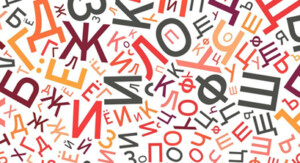
Поисковые алгоритмы предпочитают уникальные и информативные материалы. Когда текст дублируется, алгоритмы имеют трудности с...

Не работает админка joomlaОшибка 500 joomla 3Ошибка 1054 joomla 3Joomla занимает особое положение на рынке бесплатных систем управления и достойна если не целого раздела, то минимум отдельной статьи. Но наша команда специализируется на технической поддержке и вопросы выбора системы для нас вторичны, несмотря на значительную экспертизу в этой области.Рассмотрим самые популярные ошибки Joomla, которые могут осложнить работу с сайтом. Для работы вам понадобится: текстовый редактор (notepad++, sublime text, notepad) и любой FTP-клиент (FileZilla, WinSCP, FireFTP).
Во избежании недоразумений, перед внесением любых изменений в конфигурацию веб-сервера или код вашего сайта убедитесь, что у вас есть полноценная резервная копия для «отката» изменений к рабочему состоянию.Перед началом диагностики хорошо бы убедиться, что у вас достаточно места на диске, включен журнал ошибок и достаточно прав на файлы, папки Joomla и временную директорию.Установка корректных прав на папки и файлы
find . -type d -exec chmod 755 {} \;
find . -type f -exec chmod 644 {} \;
Проверка наличия свободного места на дискеПроще всего это сделать через панель управления хостингом, в разделе информация о сервере/площадке. Но в случае, если у вас свой сервер, достаточно выполнить простую команду.# Текущая директория сайта pwd # Статистика использования места на диске df -h
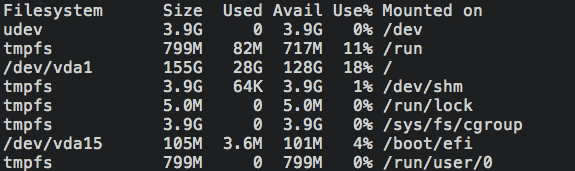 По отчету программы видно, что на диске используется лишь 18% доступного места.Журнал ошибокНа виртуальном хостинге журнал ошибок включается в панели управления хостингом, но быстрее всего это сделать обратившись в техническую поддержку, создав тикет.Для тех кто самостоятельно администрирует веб-сервер ниже примеры конфигураций для самых популярных программ: apache, nginx
По отчету программы видно, что на диске используется лишь 18% доступного места.Журнал ошибокНа виртуальном хостинге журнал ошибок включается в панели управления хостингом, но быстрее всего это сделать обратившись в техническую поддержку, создав тикет.Для тех кто самостоятельно администрирует веб-сервер ниже примеры конфигураций для самых популярных программ: apache, nginx# Nginx
server {
error_log logs/error.log error;
# Apache
ErrorLog /var/log/httpd/error_log
<?php
class JConfig {
public $debug = '0';
ALTER TABLE ПРЕФИКС__menu_types ADD client_id INT;Выполнить запрос можно с помощью phpMyAdmin, который установлен на 99% виртуального хостинга или нашим любимым adminer.php загрузив в корень рабочей директории. После изменения структуры базы данных необходимо выполнить процедуру Fix database:
Оставить заявку
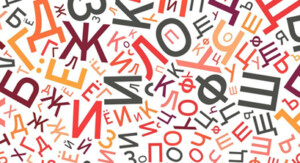
Поисковые алгоритмы предпочитают уникальные и информативные материалы. Когда текст дублируется, алгоритмы имеют трудности с...
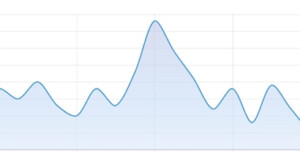
Позиции сайта на страницах результатов поисковых систем (SERP), не являются статичными. Они демонстрируют динамику, которая может...

Семантическое ядро — это совокупность ключевых слов и фраз, которые наиболее точно и полно описывают содержание вашего сайта...
Мы используем файлы cookie для улучшения работы нашего сайта и предоставлении вам наиболее полезного контента.
Связаться с нами
Как вам удобнее связаться с нами?
Получим ваш запрос и быстро подключимся к решению проблемы
Спасибо за заявку!
Наш менеджер свяжется с вами в ближайшее время.
Успешно!
Чек-лист отправлен на указанный Email-адрес